
جدول المحتويات:
- مؤلف John Day [email protected].
- Public 2024-01-30 07:41.
- آخر تعديل 2025-01-23 12:54.
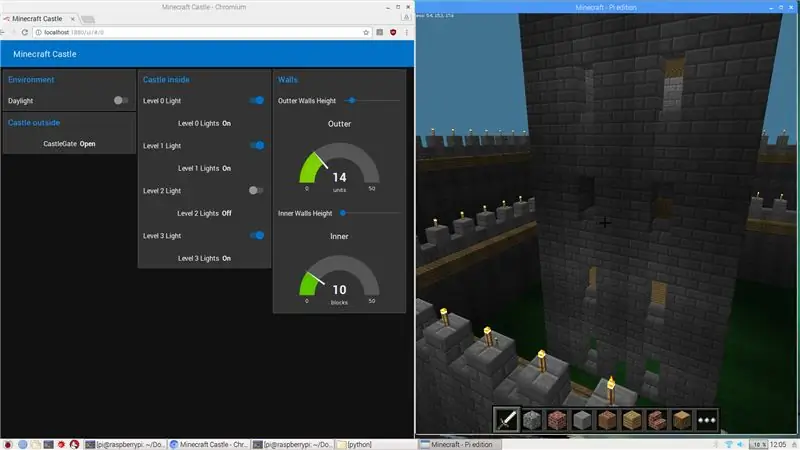
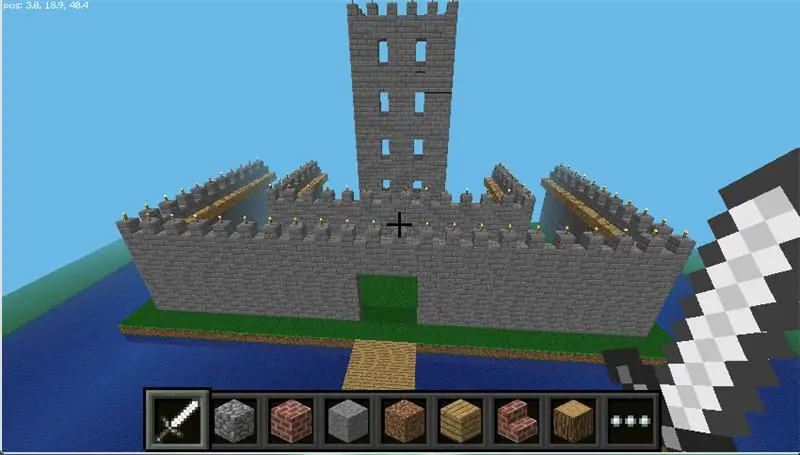
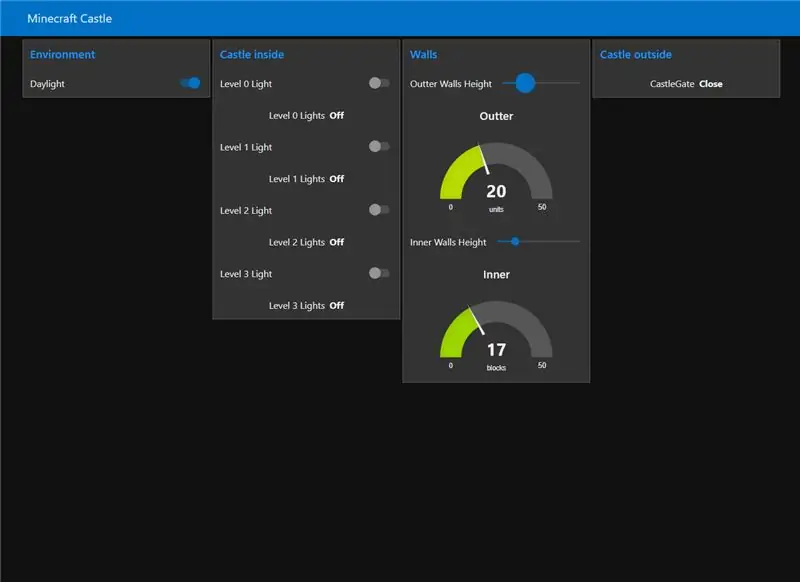
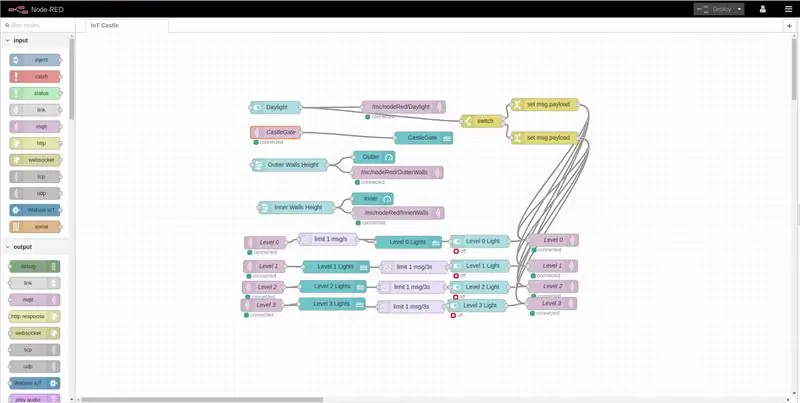
إنترنت الأشياء هو عالم مثير للاهتمام حقًا لاكتشاف واستخدام بعض الأدوات الودية مثل minecraft و node-RED يمكن أن يكون أسلوبًا رائعًا
الخطوة الأولى: الضرورة
الأشياء التي تحتاجها هي:
- Raspberry Pi 2 مع NodeRED و Minecraft PI
- إنتل اديسون
Raspberry Pi 2 مع NodeRED
تحتوي معظم توت العليق على Node-RED مثبتًا ، وعليك تحديثه بهذه الطريقة
ستحتاج أيضًا إلى لوحة معلومات Node-RED ، وهنا يمكنك العثور على كيفية تثبيتها وبعض المعلومات المفيدة
في جزء Minecraft ، من الضروري أن يكون لديك إصدار Jessie من Raspbian وتنزيله من هنا واتصال MQTT ، هنا لديك دليل رائع لتثبيت MQTT في Python في Raspberry الخاص بك وبعض الأمثلة
الخطوة 2: هيكل Minecraft
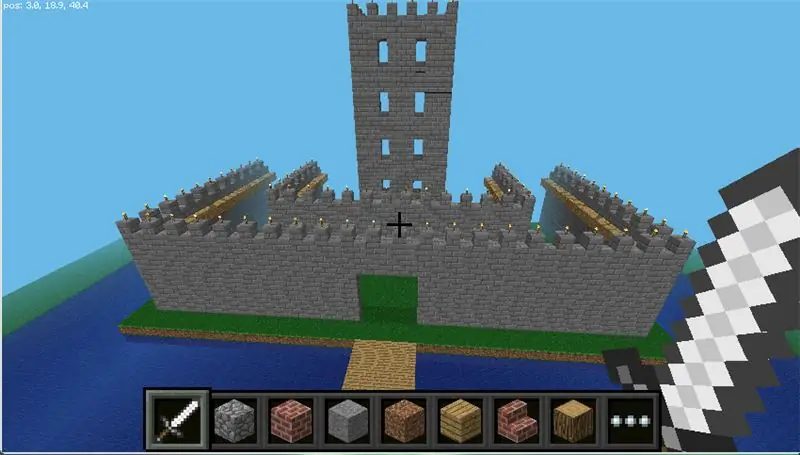
في هذه الحالة ، تم إنشاء القلعة بواسطة مات هوكينز ويمكن العثور على شفرة المصدر هنا
الخطوة 3: الكود (قلعة بايثون)
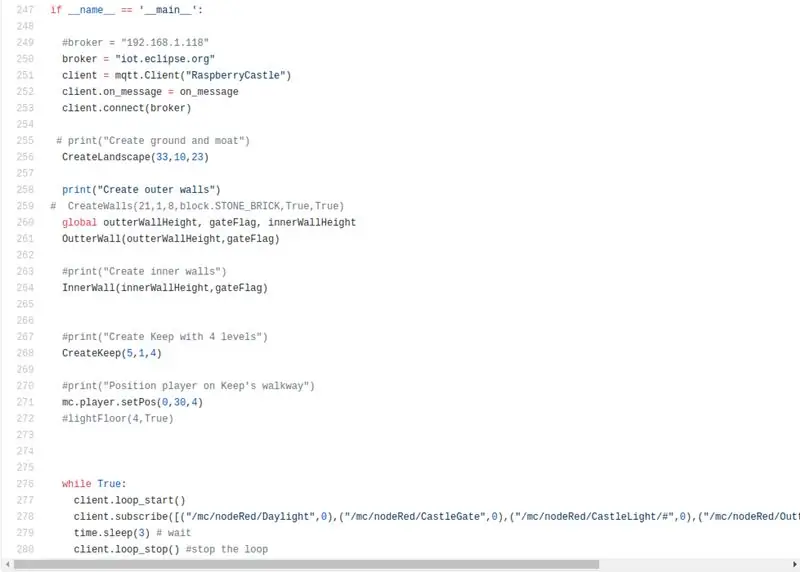
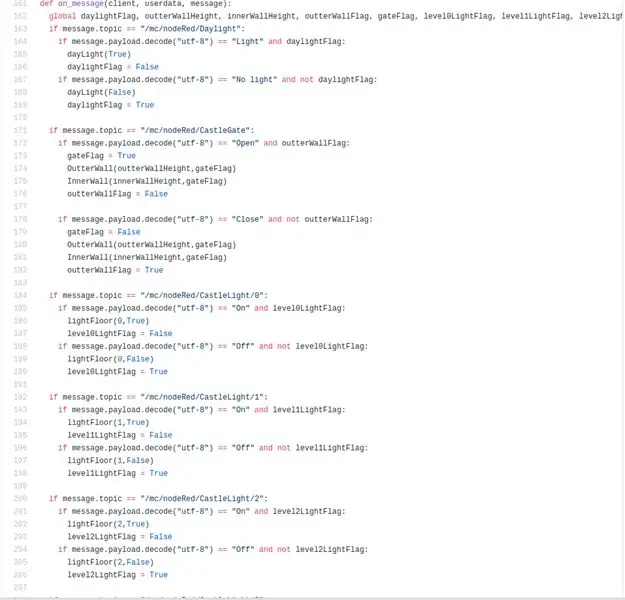
كما ترى في الخطوة السابقة ، كل إنشاءات القلعة موجودة في Python ، ولكنك ستحتاج أيضًا إلى اتصال MQTT
إذا كنت تعمل مع MQTT لأول مرة ، فهناك دليل رائع للبدء به في المقدمة.
تعمل MQTT مع بعض العلامات المسماة بالمواضيع ، وأول ما تحتاجه هو قراءة العلامة الصحيحة ، وبعد ذلك تحتاج إلى التحقق من المعلومات التي يتم إرسالها من لوحة المعلومات (هذه المعلومات هي الحمولة). ترجع العلامات في كل موضوع إلى أنه في إحدى المرات يحصل البرنامج على خيار ، لن يدرك نفس الخيار حتى يتم تشغيل الخيار الآخر أو بمعنى آخر ، لن يدرك الشيء نفسه في كل مرة يتلقى فيها الحمولة.
الخطوة 4: الكود (NodeRED)
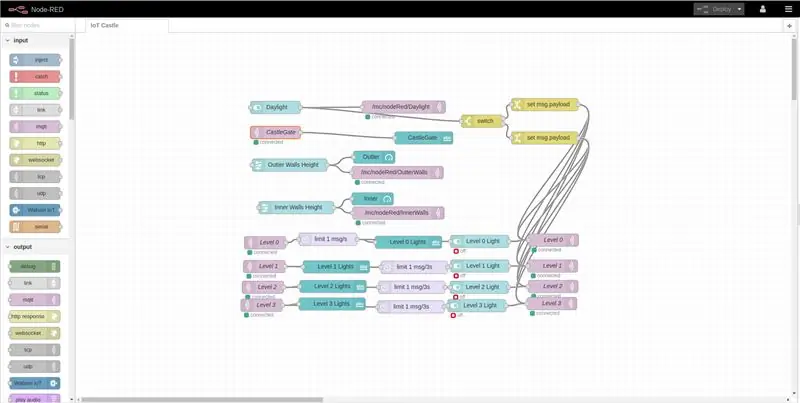
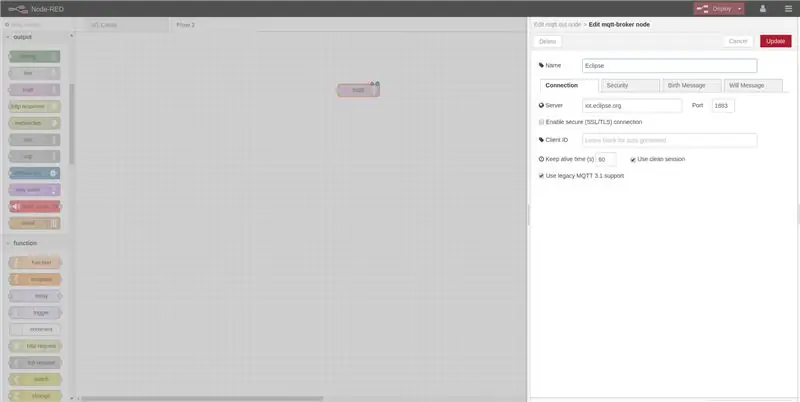
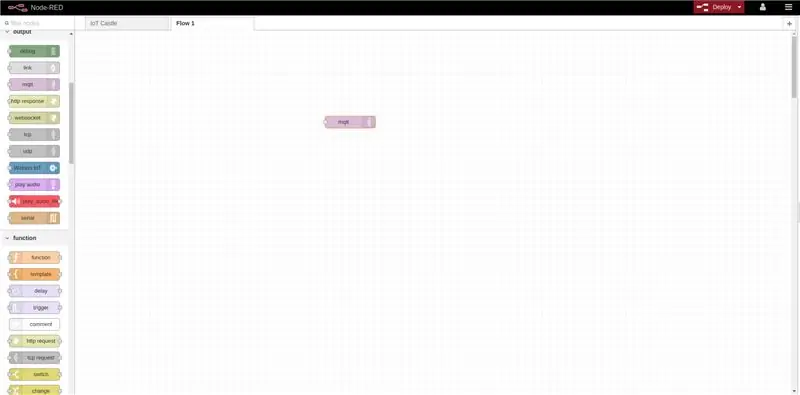
Node-RED هي طريقة ودية حقًا لبرمجة إنترنت الأشياء
- يجب عليك سحب العناصر التي ستحتاج إليها وإفلاتها.
- بالنسبة إلى الاتصال الذي استخدمته MQTT ، ومن الضروري تكوين الوسيط ، في هذه الحالة ، الوسيط الذي يقدم مؤسسة Eclipse ، إنه مجاني ولكن ضع الانتباه في عدم مشاركة المعلومات الحساسة
- بمجرد تكوين الوسيط ، ستحتاج إلى تصميم الموضوع الذي ستعمل معه ، هنا يمكنك العثور على بعض النصائح إذا كانت هذه هي المرة الأولى التي تعمل فيها مع MQTT
الخطوة 5: الكود في Intel Edison (اختياري)

يحتوي Intel Edison على الكثير من الأشياء الرائعة ، أحدها يشتمل على اتصال Bluetooth.
لقد استخدمت ذلك ، للتعرف على وقت اقتراب هاتفي الذكي ، ما عليك سوى إقران جهاز البلوتوث أو في هذه الحالة إرسال بعض مكالمات الصدى إلى العنوان الفعلي
الخطوة 6: لوحة القيادة
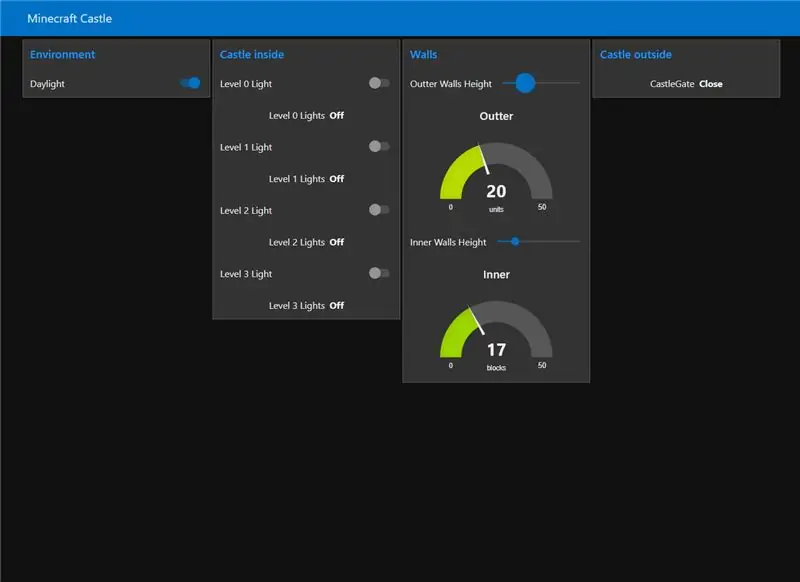
من الأفضل أن تقوم بإنشاء لوحة تحكم للتفاعل معها.
كل ما عليك فعله هو سحب العناصر وإفلاتها في مساحة العمل (كما في الخطوة) والانتقال إلى NodeREDIP: 1880 / ui وسترى ذلك
الخطوة 7: النتيجة
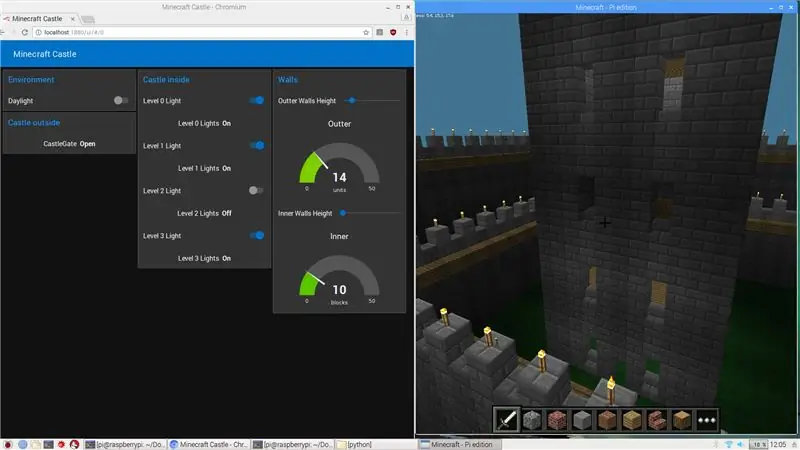
في GitHub الخاص بي ، يمكنك العثور على الرمز ، ولا تتردد في مراسلتي إذا كان لديك أي سؤال
موصى به:
Minecraft Sword يضرب عندما تفعل: 5 خطوات (بالصور)

Minecraft Sword Hits When You Do: قام Tinkernut مؤخرًا بعرض التعليقات الحية حيث كان يبحث عن اقتراحات من جمهوره لمشاريع جديدة. ذكر القيام بمشروع حيث يمكن لأي شخص أن يتأرجح سيفًا في الحياة الواقعية من شأنه أن يتسبب في تأرجح سيف في Minecraft أيضًا
وحدة تحكم Minecraft Gesture: 10 خطوات (بالصور)

Minecraft Gesture Controller: حرك جسمك للعب Minecraft! ماذا او ما!! نعم فعلا. تحقق من الفيديو للحصول على عرض توضيحي:) سيوضح لك هذا البرنامج التعليمي كيفية إنشاء وحدة التحكم في لعبة الإيماءات الخاصة بك لـ Minecraft (أو لعبة الكمبيوتر المفضلة الأخرى الخاصة بك). حرك يدك (يديك) للمشي / الجري / القفز ، انظر عرون
استيراد نماذج ثلاثية الأبعاد مخصصة إلى عالم Minecraft الخاص بك: 9 خطوات (بالصور)

استيراد نماذج ثلاثية الأبعاد مخصصة إلى عالم Minecraft الخاص بك: هذا دليل كامل لشرح عملية استيراد نماذج ثلاثية الأبعاد إلى عالم Minecraft الخاص بك. هناك ثلاثة أجزاء أساسية سأقسم العملية إلى: إعداد Minecraft ، واستيراد / تصدير النموذج ثلاثي الأبعاد الخاص بك ، وإحضار النموذج
كاشف Minecraft Creeper: 6 خطوات (بالصور)

Minecraft Creeper Detector: لمدة عامين ، ساعدت متحف الأطفال في بوزمان في تطوير منهج لمختبر STEAMlab الخاص بهم. كنت أبحث دائمًا عن طرق ممتعة لإشراك الأطفال في الإلكترونيات والترميز. Minecraft هي طريقة سهلة لجذب الأطفال إلى الباب وهناك الكثير من
Micro: bit Triggered Minecraft Selfie Wall Project: 10 خطوات (بالصور)

Micro: bit Triggered Minecraft Selfie Wall Project: مرحبًا بك في أحدث مشاريعي للمساعدة في توضيح للطلاب قوة الترميز والحوسبة المادية. الفيديو الأول عبارة عن نظرة عامة سريعة على المشروع ، والفيديو الثاني عبارة عن برنامج تعليمي كامل خطوة بخطوة حول الكيفية لنسخ هذا المشروع ونأمل
